 Non ho una casa instagrammabile. Non vivo in una città instagrammabile. Non ho
un fisico instagrammabile. E inoltre sono una schiappa nel fare foto.
Non ho una casa instagrammabile. Non vivo in una città instagrammabile. Non ho
un fisico instagrammabile. E inoltre sono una schiappa nel fare foto.Detto ciò mi sembra di averti presentato bene il quadro della situzione.
Per quanto però difficile, e a volte frustrante, possa essere per me comunicare su instagram, devo farlo, perché è l'unico modo per aprire una finestra nel mondo che sta dietro ad una blogger datata come me.
All'inizio è stato davvero pesante dover scattare foto, scegliere il mood, ecc... Ora invece dopo aver allineato la mia comunicazione a quella del blog, so esattamente come procedere grazie ad una pianificazione (in costante miglioramento) e all'organizzazione del mio feed.
Per quanto riguarda la pianificazione lasciami sperimentare ancora un po' quella che sto usando in questo periodo, poi a settembre la condividerò con te ;)
Per l'organizzazione del feed di instagram, invece, ho trovato il paradiso con PreviewApp, secondo me il meglio che c'è in giro, perché mi ha permesso di avere un'anteprima generale delle foto da caricare nel mio profilo, quindi verificare se avevano un senso messe l'una accanto all'altra.
Carica le foto e crea il tuo feed.
Per iniziare a creare il tuo feed per Instagram devi caricare le foto cliccando la + che trovi in alto a destra. Dal basso comparirà un menu dal quale puoi scegliere che tipo di contenuto vuoi pubblicare su Instagram:- Photos/Videos - upload di foto o video dalla tua gallery.
- Carousel - crea la mini gallery di foto, quelle che, per intenderci, puoi scorrere verso sinistra col dito.
- Repost - da qui hai la possibilità di repostare una foto, magari di una tua cliente che ha pubblicato un prodotto acquistato da te; PreviewApp in questo caso ti spiega cosa devi fare, ovvero copiare l'URL del post per condividerlo.
- Free Photos - puoi inserire nel tuo feed immagini che non sono tue, ma che possono essere pubblicate gratuitamente, senza bisogno di credits. PreviewApp si avvale del sito Unsplash, che poi è quello che utilizzo sempre il per le immagini del mio blog, e a volte anche per il mio feed.
- Take Photo e Take Video - puoi scattare foto o registrare video direttamente dall'app.

Cambiare l'ordine delle foto del feed di Instagram.
Prima di utilizzare questa app avevo provato ad organizzare e vedere come stavano le foto l'una accanto all'altra attraverso la galleria stessa delle immagini, ma lì non si possono cambiare la composizione.Con PreviewApp, invece, ho la possibilità di cambiare l'ordine in base ai colori, ai soggetti delle foto, anche dopo aver caricato le foto sull'app. Ho il pieno controllo dell'organizzazione del mio feed!
Attenzione! Puoi cambiare l'ordine delle foto caricate SOLO su PreviewApp: non puoi cambiare l'ordine delle foto già pubblicate su Instagram!

Editing foto.
Una volta caricata la tua foto, se non lo hai già fatto, puoi modificarla direttamente da PreviewApp utilizzando i filtri gratis a tua disposizione.
Scrivi la caption e aggiungi gli hashtag.
Una volta caricata la tua foto, puoi scrivere direttamente su PreviewApp la caption, la didascalia. Sai come uso io questa funzione? Scrivo l'incipit dell'argomento che voglio trattare così avrò già un'idea dalla quale partire.Da questa interfaccia posso scegliere anche gli hashtag da inserire: posso usare quelli proposti dall'app oppure quelli inseriti nei gruppi di hashtag creati da me.

Crea i gruppi di hashtag.
Creare i tuoi gruppi di hashtag ti consentirà di risparmiare molto tempo, proprio perché puoi raggrupparli per tipologia.Io ho creato quelli che includono hashtag italiani, quelli relativi ai quotes/citazioni e alla pianificazione; proprio in questi giorni ne creerò altri sul blogging, sulle vacanze, e così via.
Avere un gruppo di hashtag a tema mi riduce di molto lo stress di cercare ogni volta quelli adatti alla foto da caricare.

Copia la caption e pubblica!
Quando tutto è pronto puoi scegliere di programmare la pubblicazione del post in un determinato giorno e in una determinata ora: PreviewApp ti invierà una notifica per ricordatelo!Ti basterà copiare la caption (come vedi nella gif qui sotto) e inserirla su Instagram.
Puoi scegliere se pubblicare la foto direttamente dall'app o caricarla tu stessa su Instagram: personalmente preferisco la seconda opzione per non perdere qualità.

Come visualizzare Reels e igtv su PreviewApp.
Un difetto di questa app è che nel caricare il feed già online su instagram non visualizza in automatico le anteprime dei Reels e degli IGTV.Inutile dire quanto questo sia fastidioso e scomodo per chi è sempre alla ricerca di un modo per rendere il feed armonioso.
C'è però una soluzione a questo inconveniente: importare manualmente i contenuti direttamente da instagram. Ecco come!
- clicca sul segno '+' in alto a destra
- scegli 'placeholder' dal menu in basso
- clicca poi su 'importa da instagram', così facendo si aprirà in automatico l'applicazione.
- vai sul tuo profilo, clicca sui tre puntini del contenuto che vuoi importare
- clicca su 'copia link'
In questo modo il Reel o il tuo IGTV verranno posizionati esattamente nel punto in cui sono visualizzati sul tuo feed di Instagram.
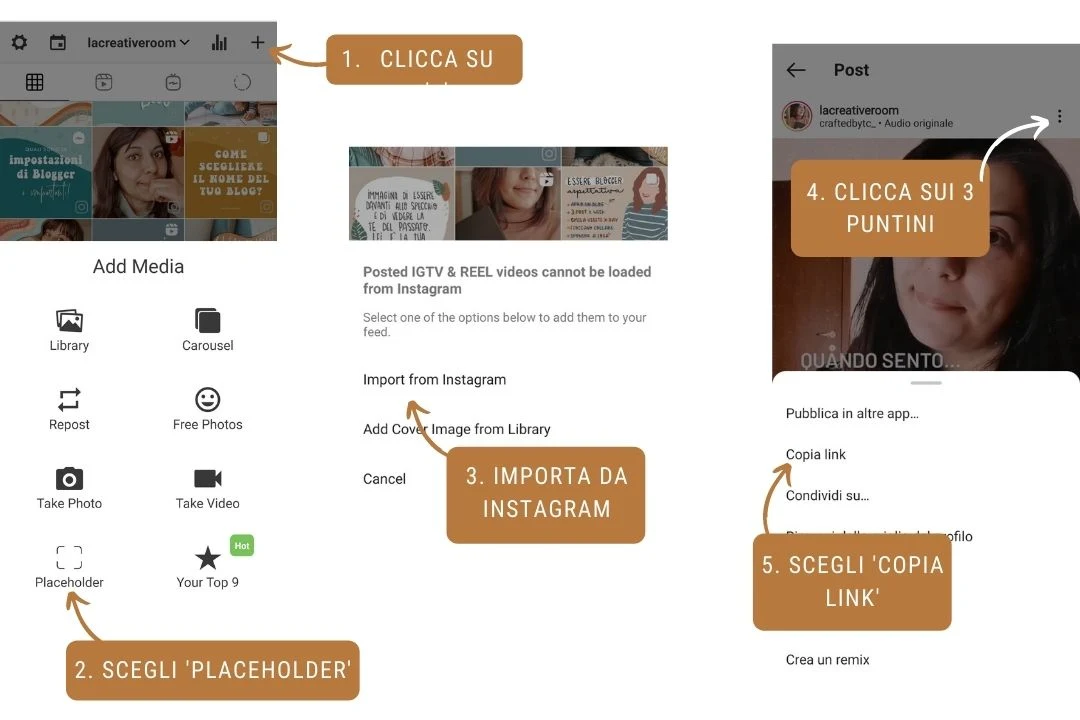
Best Nine foto di Instagram su PreviewApp.
Hai presente i post Best Nine? Ecco questa funzione è presente anche su PreviewApp, ed è utile nel caso tu voglia pubblicare i nove post migliori dell'ultimo anno. L'applicazione infatti scansiona le statistiche dei tuoi post per determinare quali, fra i tuoi contenuti, ha ricevuto più interazioni proponendoli in una griglia di 9 foto.

Ti consiglio comunque di tenere sott'occhio il profilo instagram di @preview.app perché sono sempre molto generosi in fatto di consigli, tutorials, condivisioni e anche giveaways!
Inoltre la loro community è molto attiva e ciò significa che è un buon modo per confrontarsi con utenti di ogni parte del mondo.
È stata anche sviluppata la versione desktop, ma purtroppo è disponibile solo per gli account premium.
Ciò che mi ha colpita di più è vedere come promuovono e sostengono anche i piccoli account come il mio! Questo post, infatti, è nato anche dalla richiesta di collaborazione arrivata da Alex, che insieme al suo ragazzo Andrew sono gli ideatori e sviluppatori di PreviewApp.
E tu conoscevi PreviewApp? L'hai mai utilizzata?
Oppure usi altre app di gestione e organizzazione di Instagram?
Fammelo sapere con un commento qui sotto :)





.jpg)
Conoscevo l'app da un po' di tempo e l'ho usata qualche volta. Dopo il tuo post proverò ad usare gli alti strumenti che hai elencato per vedere come mi trovo.
RispondiEliminaGrazie come sempre dei preziosi consigli 😘
Dagli un'altra possibilità! Anche perché una delle prossime novità ( che adesso andrò a scrivere nel post, perché mi sono dimenticata...) è che arriverà la versione desktop! sarà quindi più semplice scrivere anche le didascalie :)
EliminaL'avevo già sentita nominare ma personalmente non l'ho mai utilizzata.
RispondiEliminaSembra utile però, magari faccio un tentativo :)
Io ho utilizzato altre app dello stesso genere, ma le ho trovate un po' ostiche... Con PreviewApp, che ormai uso da un anno quasi, mi trovo davvero ben :)
EliminaPuoi modificare la disposizione dei feed pubblicati in passato?
RispondiEliminaCiao Giada, no perché sono già pubblicati su instagram e quindi la disposizione non può essere modificata...purtroppo :)
EliminaCiao Simona! Il tuo blog è davvero interessante e ricco di spunti consigli.
RispondiEliminaHo scaricato PreviewApp ma mi pare di capire che lo posso usare solo con un account Instagram Business. È così o sbaglio qualche cosa? 😅
Ciao Nymeria, grazie per il complimento 😍.
EliminaSì, hai ragione è così. Evidentemente richiedono un account business (o creator) per fornire maggiori dettagli delle statistiche. Certo non è una gran bella mossa "forzare" gli account a passare a business/creator, ma comunque su instagram è gratuito e, per di più, pieno di vantaggi in fatto di statistiche.
Interessante! Non la conoscevo. Sembra utilissima. La cosa che trovo più difficile è postare foto con in mood coerente.
RispondiEliminaUh quello fa penare anche me 😣. Però con PreviewApp mi trovo benissimo e riesco a dare un senso alla pubblicazione, in modo da variegare i contenuti.
EliminaIl tuo feed a me piace molto, tutte le foto hanno una coerenza visuale, indipendentemente dal soggetto. Stessi toni di colori, non so come spiegarmi. A me piacerebbe ottenere un effetto del genere, ma non so da dove iniziare. Di solito scatto le foto dei miei lavori anche un poco di fretta, quindi carico foto molto eterogenee. Modificarle tutte per renderle uniformi sarebbe un lavoraccio, temo... non credo ne avrei il tempo ora come ora
EliminaGrazie ♥ Ma sai mi aiuta tantissimo Lightroom Mobile (gratuito), creo i miei preset e li uso per determinate foto. Per gli stessi toni di colore, io ci provo :D Ho iniziato seguendo il consiglio di inserire nelle foto i colori della mia palette, anche se non è sempre facile, almeno per me. Non sono una cima in fotografia :D
EliminaAppena avrò un telefono che supporterà più di due app proverò Lightroom, grazie!! E grazie per il consiglio della palette. Dovrei provare a creare una specie di set, decidere di fare le foto sempre in un posto della casa e vedere come va
EliminaDovrò darmi da fare anche io perché non ho più foto da pubblicare 😅
EliminaPost come sempre utilissimo...Io non so niente di tutto ciò 😩
RispondiEliminaL'app è molto intuitiva e molto utile nella gestione del feed. Io la uso regolarmente, se "regolare" si può definire la mia pubblicazione 😅
EliminaAh perché la mia è più regolare? 😅
Elimina